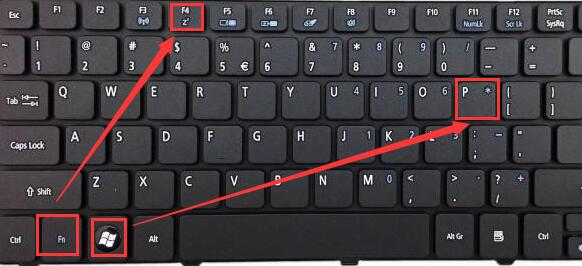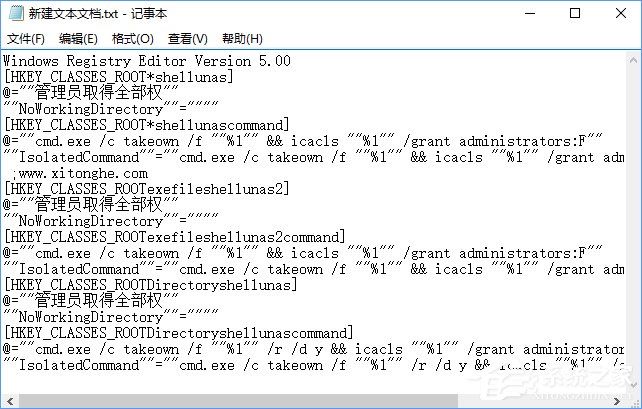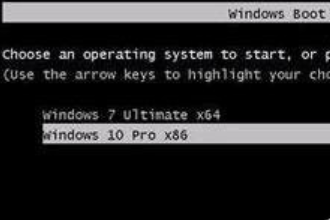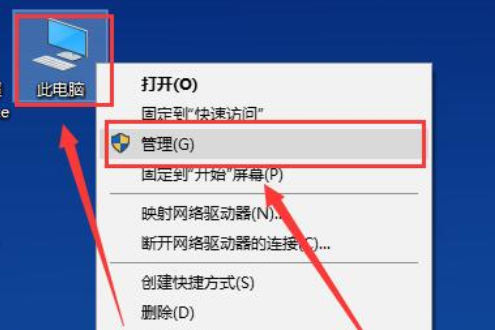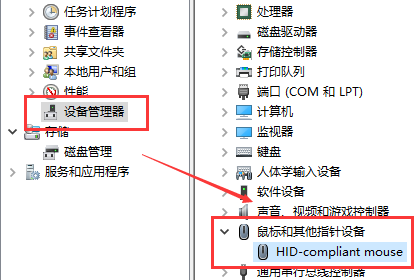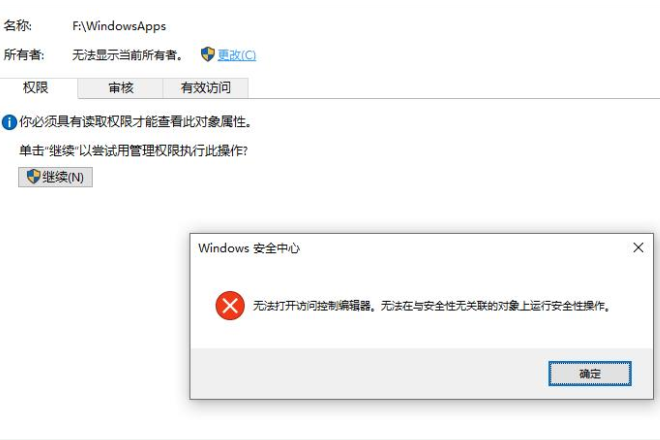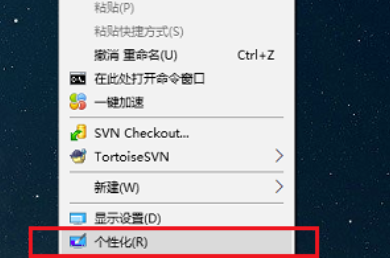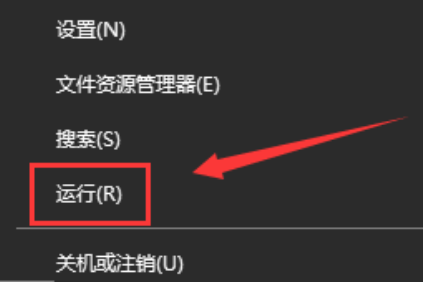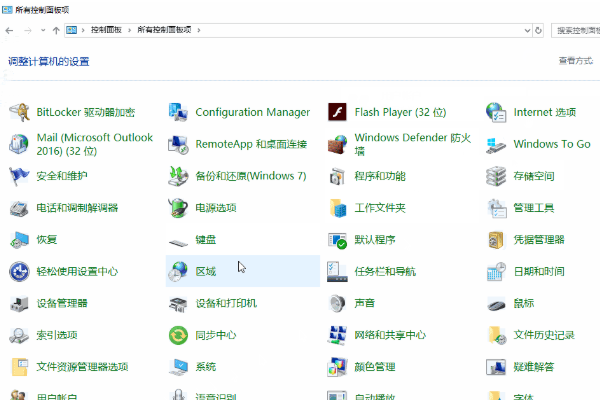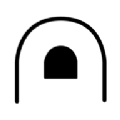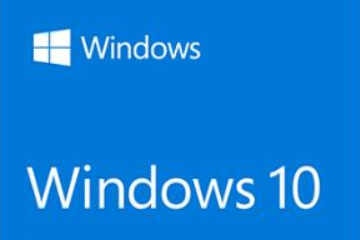win10键盘错乱怎么恢复?win10键盘错乱的恢复教程
发表时间:2021-03-05 10:43来源:网络发布:小屋
在win10系统的使用过程中,一些用户遇到了键盘混乱的问题。win10系统键盘紊乱怎么恢复?其实这个问题很容易解决。接下来我教你win10键盘紊乱恢复教程。
Win10键盘紊乱如何恢复?
1.找到键盘上的[Fn]功能键和[NumberLock]键。通常,FN键在笔记本的左下角,在CTRL键旁边,而NumberLock与F6、F8或ScrLK键重叠。
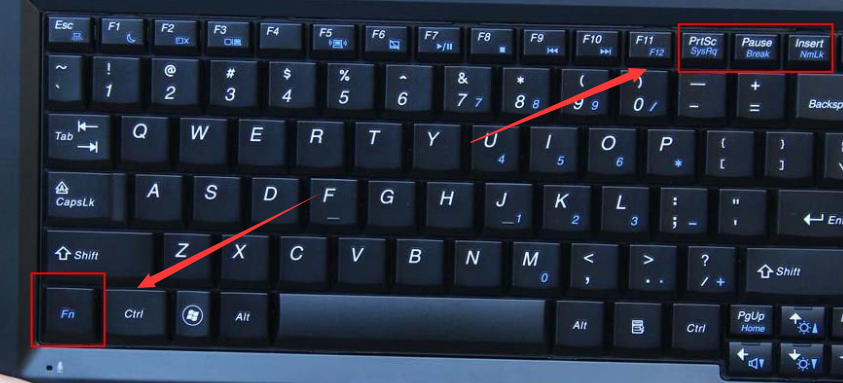
2.按下这两个键的目的是关闭笔记本电脑的数字小键盘,恢复正常的键盘。按下[FN+NumberLock]组合键后,我们可以检查笔记本中的[NumberLock]指示灯是否熄灭。
经过以上设置,键盘的按键恢复正常。有时候我们重装系统的时候会出现这样的问题,主要是因为笔记本电脑体积有限,无法添加数字键盘,所以才会出现这样的组合按键。
第二种方法。
如果以上方法解决不了问题,可以试试下面的方法。
1.下载并安装“驱动程序向导”;
2.打开“驱动程序向导”,检查是否需要升级驱动程序并安装补丁;
3.单击驱动程序或补丁右侧的“安装”,下载并安装要升级的驱动程序和补丁,等待安装完成。
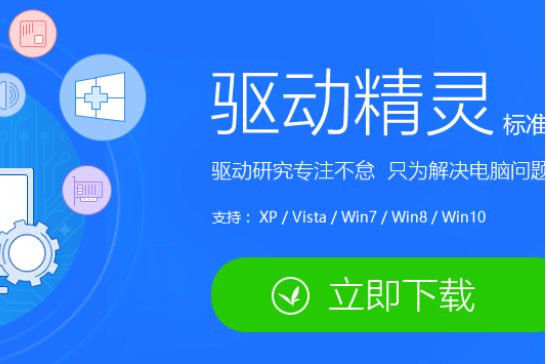
或者:
1.下载并安装“360安全卫士”;
2.打开“360保安”,点击“人工服务”;
3.在“360手动服务”中输入“键盘按键紊乱”,点击“搜索方案”;
4.选择第一个修复,稍等片刻,重新启动。
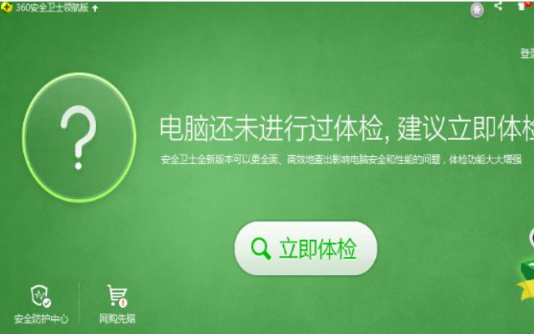
上一篇:win10多屏显示怎么切换?win10多屏显示的切屏教程
下一篇:很抱歉没有了
相关知识
软件推荐
更多 >-
1
 Win10访问局域网共享打印机提示无法找到打印机怎么办?
Win10访问局域网共享打印机提示无法找到打印机怎么办?2015-06-24
-
2
怎么查看Win10启动方式是UEFI还是Legacy BIOS?
-
3
升级win10后浏览器不能上网怎么办 升win10后浏览器无法上网解决办法
-
4
简单一步去除Win10任务栏的搜索和多任务按钮
-
5
win10如何玩英雄联盟?win10玩英雄联盟秒退的解决办法!
-
6
UEFI启动和Win7/8/10快速启动的区别是什么?
-
7
win10发布者不受信任怎么办 win10如何取消阻止该发布者
-
8
升级win10后360浏览器上不了网解决方法
-
9
怎么清理Win10应用商店缓存文件?
-
10
怎么清除Win10运行中的使用记录?教你清除win10运行中的记录